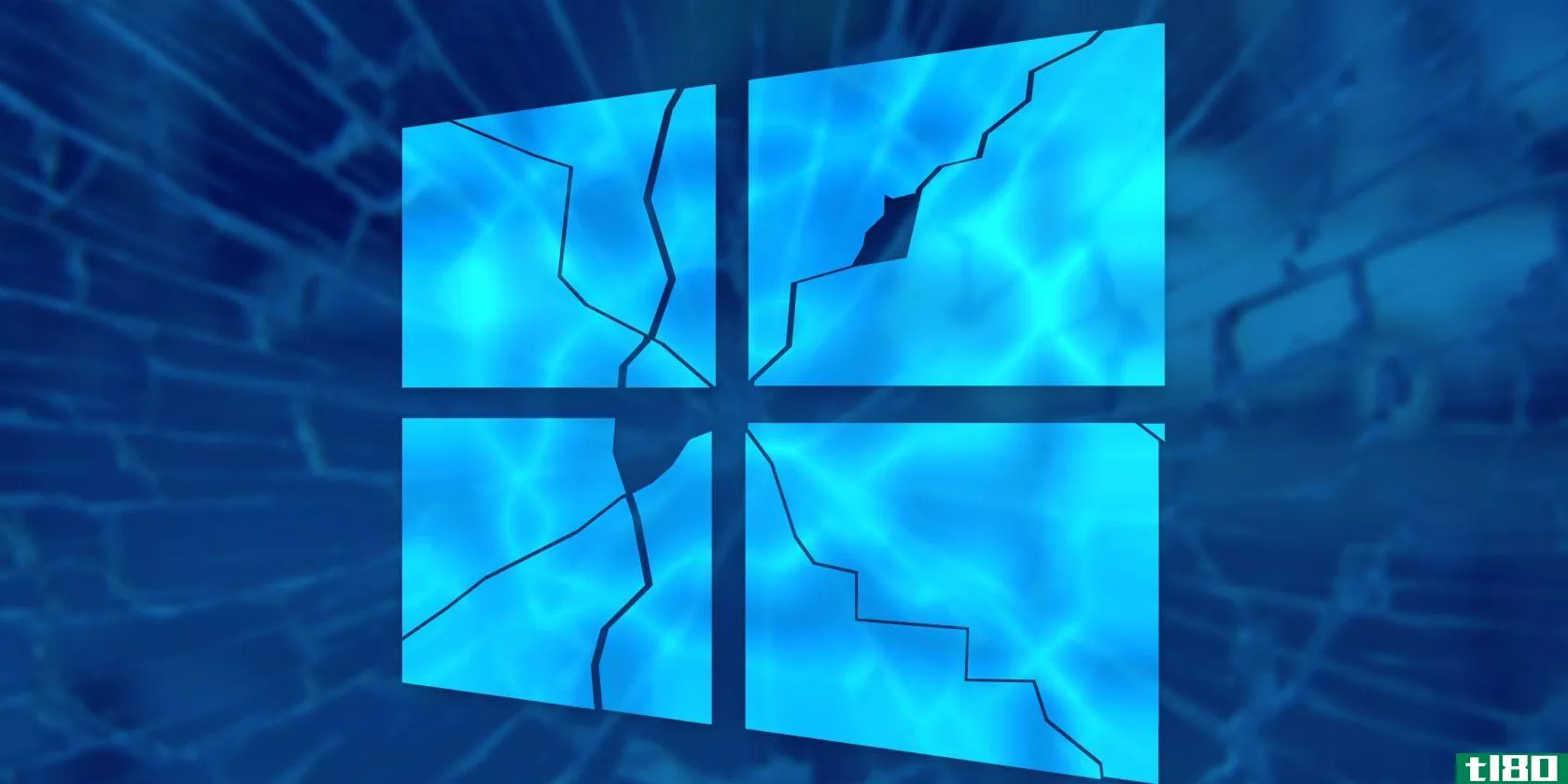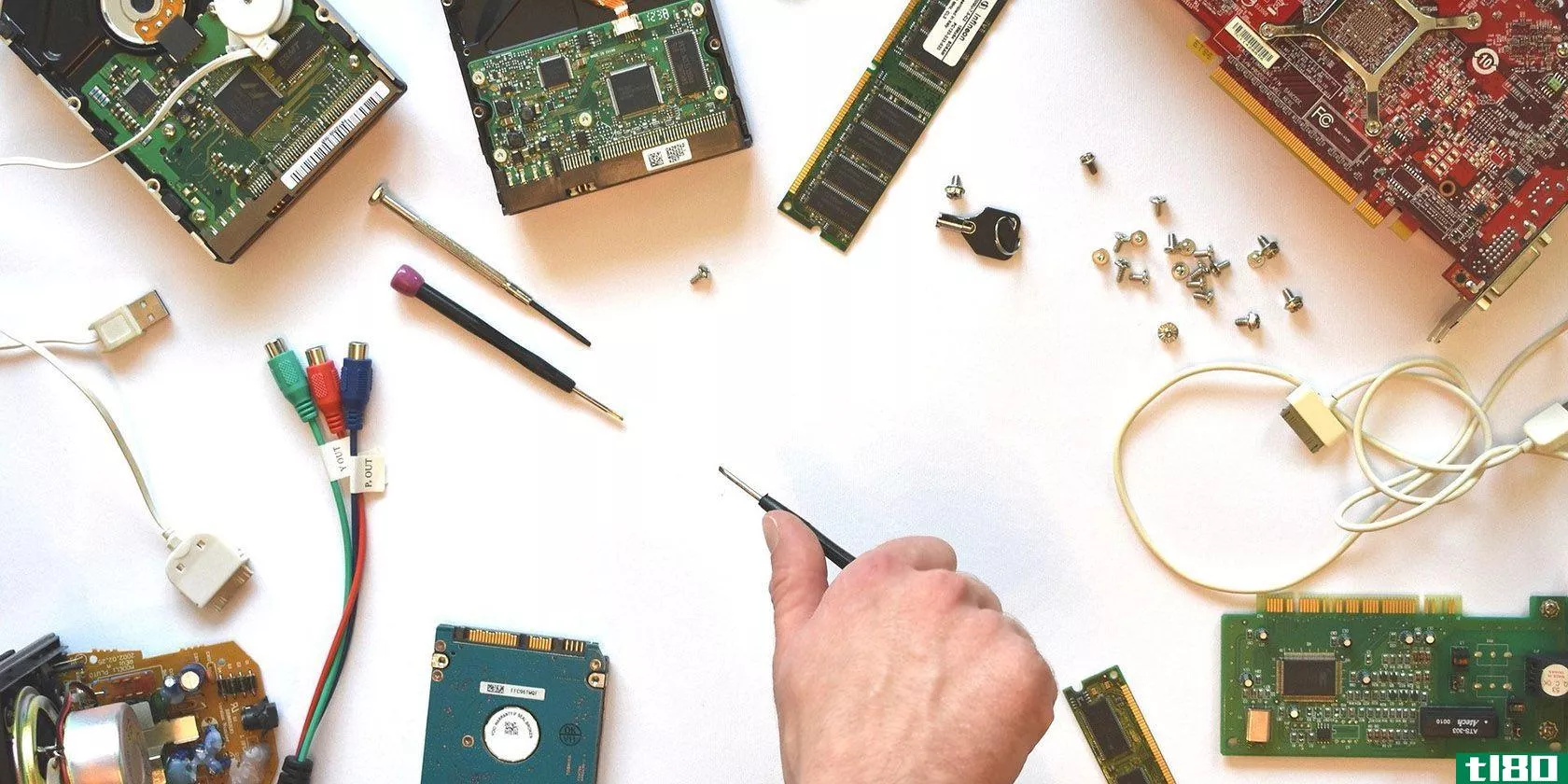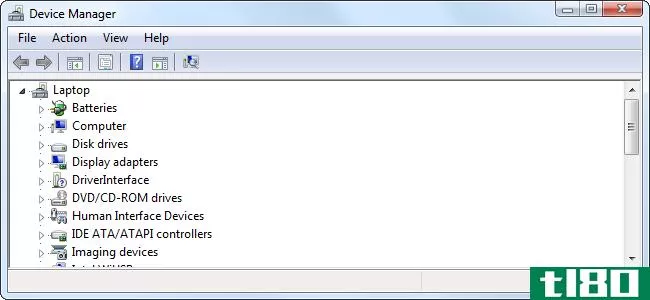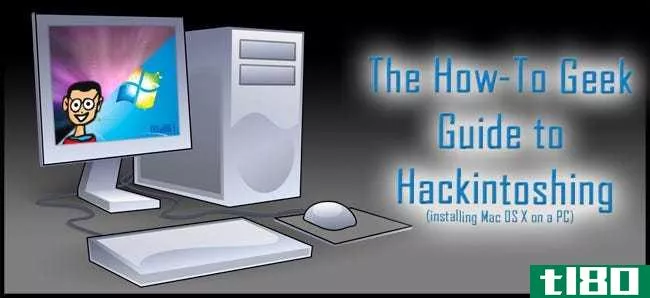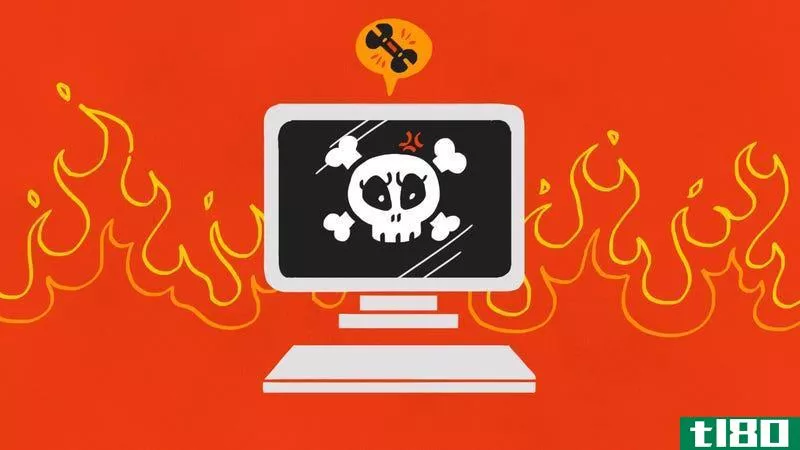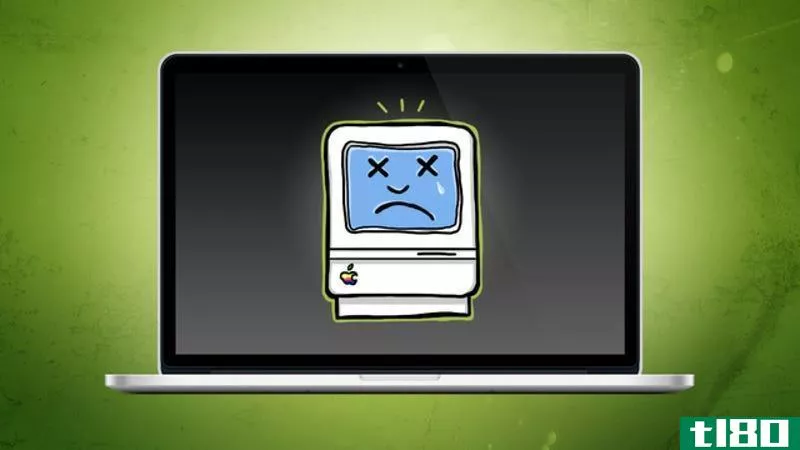硬件升级:如何安装新硬盘,第2部分,故障排除

上周,我们了解了在电脑中安装和升级硬盘的一些基本知识。本周,我们将了解安装新硬盘时出现的许多问题。
安装磁盘是您可以执行的最简单的升级之一,但这并非没有麻烦。在这个版本的硬件升级中,我们将尽可能快速地解决常见的问题。如果您目前在安装硬盘时遇到问题,或者在过去解决了问题,请在评论中告诉我们这些问题,以便其他读者也可以分享您的经验。如果你错过了这篇由两部分组成的文章的第一部分,你可能想在阅读这篇文章之前先检查一下。
检查并准备新驱动器

正如我们在第一部分中所讨论的,您的驱动器可能是两种基本类型之一:IDE(也称为PATA)驱动器或SATA驱动器。如果您正在升级一个特别旧的系统,您的机器可能会出现无法解决的SATA驱动器问题。在几乎所有可以使用SATA的场景中,您都会希望这样做。但如果你不能,你将不得不通过一些主从设置泥泞,让你的IDE驱动器正常工作,然后再安装它。如果您计划使用SATA,可以跳到下一步安装新驱动器。如果您使用的是IDE驱动器,您应该仔细研究一下。

跳线设置通常很重要。在本节的第一张图片中,您可以看到硬盘驱动器跳线及其各种设置的图示。在上图中,您可以看到IDE驱动器电源/电缆端的一部分,该部分显示了进行跳线设置的管脚。跳线完成电路的关键部分,告诉驱动器如何操作。这里要认识到的重要一点是IDE驱动器有一个如何在安装前正确设置驱动器的说明,您必须在安装前阅读该说明。
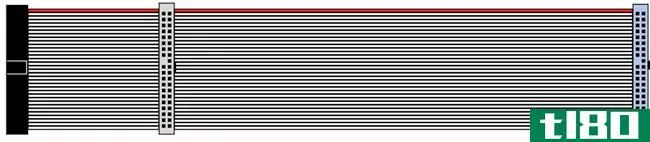
如果可以在单独的IDE电缆上安装驱动器,那么这样做总是比较容易的。您可能会遇到这样的情况:由于主板上的设备太多,IDE连接器不够,所以必须在一根IDE电缆上连接两个驱动器。例如,也许你要安装两个新的硬盘来存储,你已经有了一个IDE驱动器,你还需要保留一个光盘驱动器。如果你的主板上只有两个IDE连接器,你将被迫处理跳线设置,以使你的驱动器工作。
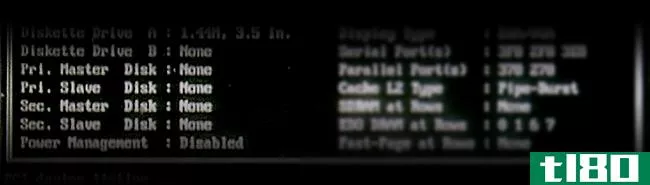
将系统磁盘设置为主磁盘,将其他磁盘设置为从磁盘或电缆选择设置。主/从设置告诉计算机哪些驱动器响应哪些命令,因此至关重要。如果您可以在自己的IDE电缆上安装系统磁盘,请将其设置为单磁盘主模式(有时通过卸下跳线来实现),然后在其他电缆上安装其他磁盘和设备。如果没有,则必须将系统磁盘安装到主双驱动器设置,选择将IDE功能区上的另一个驱动器设置为从(双驱动器)或电缆选择,这将自动确定该驱动器是主驱动器还是从驱动器。(仅将电缆选择用作从机设置驱动器。)对于具有从机设置的主机,某些磁盘可能需要额外的“从机存在跳线”。再次检查驱动器以查看需要使用的设置。
安装新驱动器

轻轻地将驱动器滑入HDD固定框架,通常在光盘固定框架下。注意保持架上的孔,确保它们与驱动器上的孔对齐。

希望你有硬件从当你删除驱动器。如果没有,你必须找到或购买一些硬盘螺丝。在驱动器就位后,**并拧紧驱动器固定框架各宽侧的两个螺钉。电源和电缆应朝外。


将数据电缆连接到主板。左侧电缆为SATA电缆,右侧为IDE电缆。您需要将一个连接到驱动器,另一个连接到主板上的适当接头。


这些通常是主板连接器的外观。找到它们并连接驱动器,确保电缆正确就位和安装。


数据连接后,您可以将电源连接到驱动器。左边的连接器是SATA电源,不是所有的计算机电源都有。不需要使用SATA电源,除非您的驱动器不支持普通的Molex电源连接器,很多人都支持。右边的molex连接器并不是唯一的“IDE电源”。任何一个电源连接器都会将果汁输送到您的驱动器。
在bios中设置驱动器
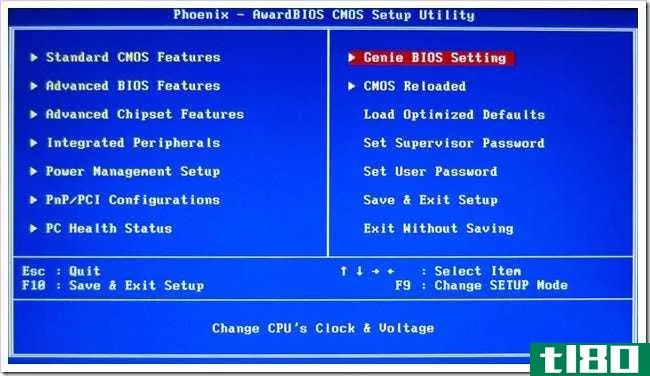
如果你要安装一个新的启动盘,你可能需要摆弄一下启动顺序。大多数现代PC仍然使用BIOS实用程序来设置引导磁盘顺序,并管理运行PC的其他低级实用程序阵列。
当你打开电脑时听到开机后的哔哔声后,你需要按一个常用键进入BIOS。这些通常是其中之一:Delete、F1、F2、F3、F5、F10、Esc或Insert。在POST之后看到的第一个屏幕通常会显示“press Del to enter BIOS”之类的内容
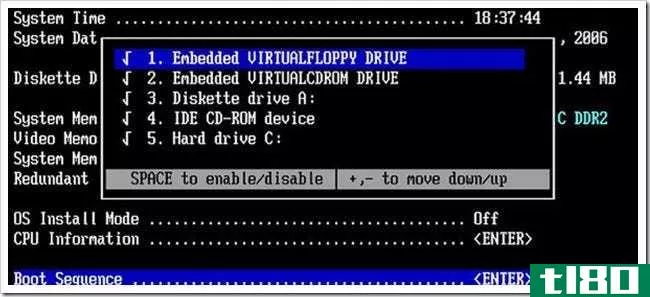
根据BIOS的工作方式,您可能需要在其他一些菜单中查找,但您要查找的是“引导顺序”。通常您希望先列出光盘驱动器或其他可移动介质。这是包括USB甚至软盘,如果你是老学校。您应该能够在这个引导设备列表中看到驱动器。如果没有,您将不得不看下一节磁盘故障排除。
故障排除无法识别的驱动器

这不是一个完美的世界,有时,当你安装一个新的驱动器,有时你的电脑不认识它。以下是一些新硬盘无**常工作的常见原因。
首先是简单的东西:
检查电缆是否连接良好,是否正确就位。显然,如果电源和数据连接不正确,您的驱动器将无法识别。
您的电缆可能短路,或损坏。这不是最常见的问题,但有可能你的电缆看起来没问题,但不能传输数据。
主板上的插针/连接器已损坏。这可能令人沮丧。如果某个连接器已被不可挽回地损坏,您可能无法将其用于驱动器。你可以安全地将销钉弯回原位,尽管如果你用力过大,销钉总是有可能折断。
SATA驱动器:
您的计算机不支持开箱即用的SATA驱动器。你可能需要一个更新的BIOS来使用你的驱动器,你必须检查你的主板**商,找出你可以更新它。
您的计算机不支持SATA,您无法获得基于PCI的SATA连接器来识别驱动器。这很正常,而且没有办法。您必须在安装操作系统时或安装PCI卡驱动程序。
您的计算机支持SATA,但驱动器未在BIOS中列出。在使用之前,您可能需要为磁盘安装驱动程序。旧版本的Windows允许在安装过程中按F6安装第三方驱动程序。这将允许为磁盘或需要使用硬盘驱动器的PCI卡安装SATA驱动程序。
IDE驱动器:
设备和跳线设置至关重要!如前一节所讨论的,如果IDE驱动器有问题,几乎可以肯定它的跳线不正确。看看你是如何安装驱动器的,并检查你的跳线设置。如果您遇到很多问题,请尽可能为每个设备使用一根电缆。
其他问题:
显然,我们已经尽可能多地列出了问题。在评论中,告诉我们这里没有列出的任何硬盘安装问题,我们会将它们(希望是解决方案)添加到此列表中。当然,如果你有疯狂的硬盘问题,并已解决他们自己,告诉我们这些也为一些严重的极客信誉!
额外存储:管理新磁盘

如果您没有安装新的系统盘,那么您可能只是想将新驱动器用于存储。当你的新硬盘连接好并且运行愉快时,你需要让你的操作系统识别磁盘。
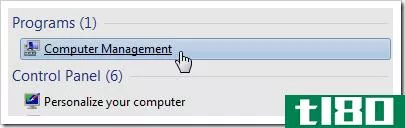
在Windows7中,单击“开始”菜单并键入“计算机管理”以进入磁盘管理工具。
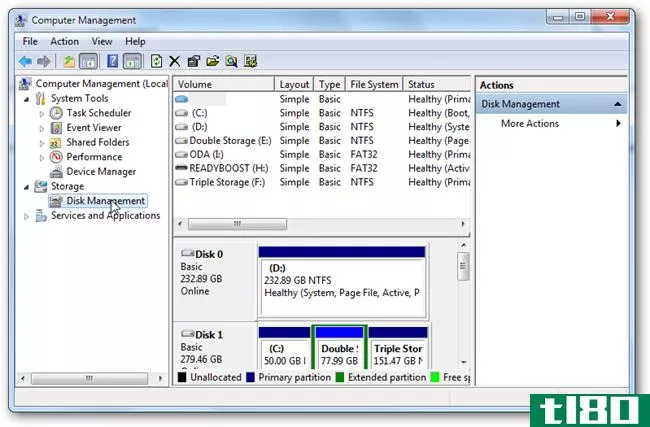
使用此工具初始化磁盘、添加分区和格式化Windows不会自动装载的驱动器。
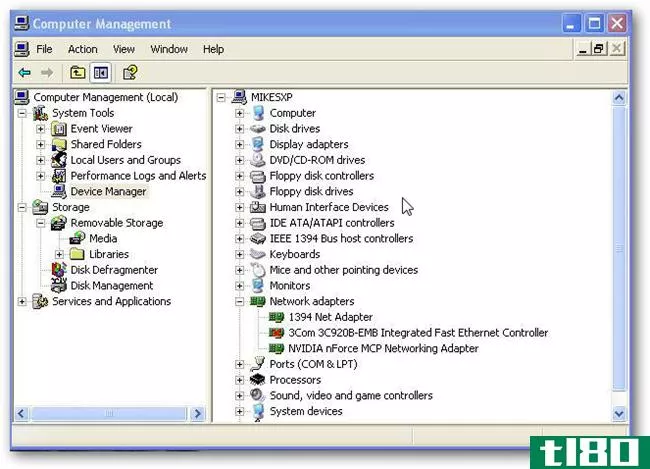
在Windows XP中,您可以通过单击“开始”菜单上的“运行”并键入计算机管理. 磁盘管理在两种操作系统上的工作方式相同,在WindowsVista上也是如此。
安装新的操作系统
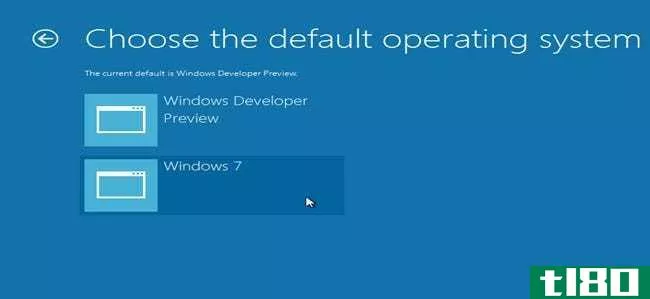
大多数Windows安装都需要光驱和某种DVD或CD。如果你正在寻找一个新的开始,你可能需要你的DVD-ROM或CD-ROM在正常的工作秩序。当然,您始终可以创建现有系统驱动器的完美克隆,正如我们在本硬件升级的第1部分中所讨论的那样。我们还介绍了如何将windows8的开发者预览版与windows7一起安装,或者您只需在新的系统磁盘上安装开发者预览版即可。
如果您还没有,请查看本系列升级硬盘的两部分的第一部分。
- 第1部分:如何安装一个新的硬盘驱动器,第1部分。
图片来源:安迪·乔尔迪亚的《我可怜的电脑3》,可在知识共享下获得。Bloodshedder提供的Jumperblock分流,可在Creative Comm***下获得。纳普.svg作者:Wereon,可在Creative Comm***下获取。EDG2S提供的SATA电源线,由GNU许可证提供。由Chowells提供的Molex连接器,获得GNU许可证。由OCN名称选择的带精灵BIOS的主BIOS未知,假定合理使用。Clive Darr提供的Dell Bios引导序列,可在Creative Comm***下获得。Christopher Fritz的三个硬盘,可从Creative Comm***获得。作者从其他HTG作者那里借来的,在以前的文章中引用的,或假定合理使用的所有其他图像。
- 发表于 2021-04-12 19:17
- 阅读 ( 149 )
- 分类:互联网
你可能感兴趣的文章
windows虚拟机故障排除
...(OS)并不是造成这些问题的真正原因。通常,一个新的硬件,有缺陷的软件,甚至用户的疏忽都是原因——而不是Windows。如果您想增加您的Windows知识并学习基本的故障排除,请继续阅读以了解这些问题发生的原因以及它们的...
- 发布于 2021-03-14 08:17
- 阅读 ( 266 )
为什么windows会崩溃?故障排除指南
... 本文简介:什么是PC崩溃?|软件故障|硬件故障|崩溃指示灯|电脑崩溃的最常见原因|首次崩溃|问题依然存在|分析硬件问题|分析软件问题|寻求帮助|准备精确日志|技术支持论坛 ...
- 发布于 2021-03-17 13:14
- 阅读 ( 329 )
如何在windows 10中修复错误代码0xc0000225
...重要的更新过程中关闭,恶意软件攻击系统文件,甚至是硬件故障,也会发生这种情况。 ...
- 发布于 2021-03-24 06:54
- 阅读 ( 503 )
外置硬盘没有出现在mac上?下面是如何修复它
...可以同时使用这两种功能,而你的硬盘却拒绝在任何苹果硬件上显示,那么值得考虑的是,它可能根本就不兼容。 ...
- 发布于 2021-03-25 08:24
- 阅读 ( 200 )
如何解决计算机硬件问题
... 不管是哪种情况,找出哪些硬件出了问题都像是在黑暗中疯狂地寻找解决方案。但是如果你在解决电脑硬件问题时坚持一些基本原则,你就可以大大增加找到解决方法的机会。 ...
- 发布于 2021-03-27 01:18
- 阅读 ( 164 )
当你的硬盘坏了怎么办
就像每一件硬件一样,硬盘也会出故障。特别是机械硬盘,其运动部件可能(最终)停止工作。即使是没有运动部件的固态驱动器也可能出现故障。每个驱动器在启动前都有一个有限的寿命。 相关:备份我的电脑最好的方法是...
- 发布于 2021-04-06 19:16
- 阅读 ( 245 )
如何维修你自己的电脑:7件简单的事情电脑维修的地方做
...件。如果在新计算机上执行此操作,请确保不要卸载任何硬件驱动程序。其他一切都应该公平对待。 重新安装Windows。许多极客喜欢在新电脑上重新安装Windows,从一个干净的状态开始。重新安装后,您通常需要从计算机**商的网...
- 发布于 2021-04-09 08:29
- 阅读 ( 227 )
如何区分硬件问题和软件问题
...-速度慢,程序崩溃,或者Windows可能是蓝屏。你的电脑是硬件出了问题,还是软件出了问题,你可以自己解决? 这其实有点棘手。硬件问题和软件问题可能导致相同的症状-例如,频繁的蓝屏死亡可能是由软件或硬件问题引起的...
- 发布于 2021-04-11 15:28
- 阅读 ( 255 )
如何使用windows设备管理器进行故障排除
...管理器是一个重要的故障排除工具。它显示所有已安装的硬件设备,并允许您查看哪些设备有问题,管理其驱动程序,甚至禁用特定的硬件。 您只需要在排除计算机硬件故障和管理其驱动程序时使用设备管理器,但它是一个重...
- 发布于 2021-04-11 18:24
- 阅读 ( 111 )